Ottenere il root del tablet Sony Xperia Z2. Firmware per Sony Xperia Tablet Z Verifica della presenza di nuovo software
Per ottimizzare le prestazioni del tuo dispositivo, dovresti aggiornare il suo software per migliorare la funzionalità ed eliminare gli errori. Quando è disponibile un aggiornamento, l'icona viene visualizzata nella barra di stato. Puoi anche controllare manualmente gli aggiornamenti.
Il modo più semplice per installare gli aggiornamenti Software- utilizzo connessione senza fili dispositivi. Tuttavia, alcuni aggiornamenti non possono essere scaricati in questo modo. In questo caso, è necessario utilizzare PC Companion per PC o Sony Bridge per Mac per computer Apple® Mac®.
Per ulteriori informazioni sull'installazione degli aggiornamenti software, vedere il collegamento Aggiornamento software.
Controllo della presenza di nuovo software
Se non è disponibile alcun nuovo software, il dispositivo potrebbe non disporre di memoria sufficiente. Se il tuo dispositivo Xperia™ ha meno di 500 MB disponibili nella memoria interna (memoria del dispositivo), non sarai in grado di ricevere informazioni sul nuovo software. Nella barra delle notifiche verrà visualizzata la seguente notifica che avvisa che lo spazio di archiviazione non è sufficiente: Lo spazio di archiviazione sta per esaurirsi. Alcune funzioni del sistema potrebbero non funzionare. Quando ricevi questa notifica, devi liberare la memoria interna (memoria del dispositivo) prima di ricevere la notifica della disponibilità del nuovo software. |
Download e installazione di un aggiornamento di sistema
Scarica e installa gli aggiornamenti di sistema dal pannello delle notifiche
- Se utilizzi un dispositivo con più utenti, assicurati di aver effettuato l'accesso come proprietario.
- Abbassa la barra di stato per aprire il pannello delle notifiche.
- Scorri verso il basso e seleziona l'aggiornamento di sistema desiderato, quindi tocca Scarica.
- Una volta completato il download, riapri il pannello delle notifiche (se chiuso), quindi tocca Installa e segui le istruzioni su schermo per completare l'installazione.
È possibile scaricare e installare gli aggiornamenti software sul dispositivo utilizzando un computer connesso a Internet. Avrai bisogno di un cavo USB e di un PC con PC Companion o un Apple ® Mac ® con Sony Bridge per Mac.
Aggiornamento del dispositivo utilizzando il computer
- Assicurati di avere PC Companion installato sul tuo PC o Apple ® Mac ® - Applicazione Sony Ponte per Mac.
- Collega il tuo dispositivo al computer utilizzando un cavo USB.
- Computer: avvia PC Companion o Sony Bridge per Mac. Dopo un po', il computer rileverà il dispositivo e cercherà un nuovo software.
- Computer: verrà visualizzata una finestra pop-up quando viene rilevato un aggiornamento software. Seguire le istruzioni visualizzate per aggiornare il software.
Manca di funzionalità all'acquisto Tavoletta Android Sony Xperia Tavoletta Z2? Vuoi eseguire il root di questo tablet? Ricevuta del sito web e dell'articolo Radice Sony Xperia Z2 Tablet ti copre!
Cos'è Root?
Per coloro che sono appena diventati principianti o non sono esperti nel vasto mondo di Android e non hanno particolare familiarità con il concetto di come - Root Android , nonché il motivo per cui è necessario, cosa si può fare dopo aver ottenuto i diritti di root o come eliminarli successivamente se non sono più necessari, tutto questo può essere trovato nell'articolo dettagliato -!
Prima di tutto!
Non ci sono collegamenti "sinistra" o azioni non necessarie in questo articolo! Se hai davvero bisogno dei diritti di root, leggi attentamente e segui passo dopo passo, questa è una garanzia che farai tutto bene! Questo articolo su come ottenere i diritti di root è diviso in due parti: la prima parte è Componenti richiesti e condizioni, la seconda parte è Istruzioni Come ottenere i diritti di root utilizzando i file e i programmi ricevuti. Se in corso ottenere radici Diritti Android costantemente riavvio o in fase di caricamento eterno (succede estremamente raramente, ma comunque), allora vale la pena . Ora iniziamo a ottenere i diritti di root!
I produttori di Android a volte rilasciano nuovi firmware, sui quali non è possibile ottenere il root utilizzando uno dei metodi suggeriti, se ne trovi di più nell'articolo modi alternativi, provali. Non funziona comunque? Specificare Versione Android e la versione del firmware nei commenti (non scrivere commenti arrabbiati e di merda, non farà né bene né male agli altri). Android è bloccato (non si carica), leggi e rileggi fin dal PRIMO PARAGRAFO, tutti i link necessari sono presenti nell'articolo!
Hai ancora domande?
Hai domande o non riesci a ottenere i diritti di root sul tuo Android? Lascia commenti su cosa ha funzionato o non ha funzionato per te o su cosa hai fatto di diverso.Strumenti e condizioni necessari
Nuovo metodo per sistema operativo Android 4.4 / 5.0 / 5.1
Per la fase n. 1

Per la fase n. 2
- Installa il driver Sony sul tuo computer;
- Cavo USB originale e non danneggiato;
- Scarica l'archivio da XZDualRecovery per il tuo modello, decomprimilo dopo il download.
Istruzioni per il rooting del tablet Sony Xperia Z2
Per sistema operativo Android 4.4 / 5.0 / 5.1
Fase n. 1
1. Applicazione Kingroot scaricalo sul tuo dispositivo e installalo. Se appare una finestra simile, consenti e continua;  2. Basta avviare applicazione installata Kingroot;
2. Basta avviare applicazione installata Kingroot; 
3. Premere il pulsante blu Root (Avvia root / Prova a root), quando appare una finestra di avviso, premere “REJECT”;
 4. Attendere un paio di minuti mentre viene eseguita l'operazione di accesso root;
4. Attendere un paio di minuti mentre viene eseguita l'operazione di accesso root; 
5. Dopo un po' “Root ricevuto”: 
6. Successivamente vai al menu di controllo Diritti di radice mi e consenti "programma ADB" 
Fase n. 2

Modo obsoleto
1. Spostare l'archivio degli aggiornamenti UPDATER-SuperSU.zip (senza decomprimerlo, nella sua forma originale) nella root della memory card o nella memoria del tablet;
2. Passa il tablet Sony Xperia Z2 alla modalità Fastboot:
opzione 1
Con il dispositivo spento, tieni premuto il pulsante di ricerca (o “Menu” o premi il pulsante “volume giù”), quindi collegalo al PC con un cavo USB
opzione 2
Collegati al computer, esegui Programma ADB ESEGUI e vai a selezionare Riavvia dispositivo -> Riavvia Bootloader dal menu 
3. In ADB RUN, vai al menu Fastboot -> Boot;
4. Sposta il kernel precedentemente scaricato per il tuo modello nella finestra di Explorer che si apre, chiudi la finestra, fai clic nella finestra Adb Run premere il tasto “INVIO”, dopodiché verrà flashato un nuovo kernel con Recovery; 
5. Metti il tablet Sony Xperia Z2 in modalità di ripristino:
6. Installare l'archivio degli aggiornamenti UPDATER-SuperSU.zip;
7. Riavvia il tablet Sony Xperia Z2, i diritti di root sono stati ottenuti!
[crollo]
Controlla se disponi dei diritti di root su Android
Davanti a voi istruzioni dettagliate passo dopo passo su come eseguire il flashing di un tablet Sony Xperia Tablet Z. I nostri redattori hanno scelto di più modo adatto per aver flashato questo modello Sony. Se questa istruzione non darà risultati prova a eseguire il flashing utilizzando un altro metodo: Ripristino TWRP, Gestore ROM, Fastboot o OTA classico.
Avvertimento! Dopo aver eseguito il flashing del dispositivo, tutti i tuoi dati da memoria interna- verrà cancellato, quindi per salvare i contatti, le impostazioni e le applicazioni, salvare prima tutti i dati dal tablet.
Metodo di installazione del sistema Recupero CWM 1. Carica il tablet con il flash almeno l'80%. 2. Salviamo tutti i dati che non possono essere persi dall'unità flash, dalla scheda SIM e dalla memoria del tablet. La scheda SIM (se presente) può essere rimossa. 3. Posizioniamo firmware necessario nella memoria del tablet. Il file del firmware deve essere in formato archivio cerniera lampo. È possibile selezionare e scaricare il firmware. 4. Tutti i tablet Sony dispongono del ripristino fornito dal produttore, quindi lo cambiamo in Ripristino di ClockWorkMod. Lo facciamo secondo le seguenti istruzioni: Installa l'applicazione da Google Play sul tuo tablet. Avvialo e concedi i diritti di root. Se non sono presenti diritti di root sul tablet, li otteniamo utilizzando . Nell'elenco delle opzioni, seleziona "Ripristino CWM".
Nell'elenco delle opzioni, seleziona "Ripristino CWM".  Quindi l'applicazione mostrerà un elenco di Recovery disponibili. Nell'esempio, Rashr ha mostrato 2 opzioni: ClockworkMod con supporto per i tocchi sullo schermo e la versione classica (controllata dai pulsanti del volume e di accensione).
Quindi l'applicazione mostrerà un elenco di Recovery disponibili. Nell'esempio, Rashr ha mostrato 2 opzioni: ClockworkMod con supporto per i tocchi sullo schermo e la versione classica (controllata dai pulsanti del volume e di accensione).  Ti verrà richiesto di scaricare. Fare clic su Sì.
Ti verrà richiesto di scaricare. Fare clic su Sì.  Quindi inizierà il download dell'immagine di ripristino CWM per il tablet.
Quindi inizierà il download dell'immagine di ripristino CWM per il tablet.  Apparirà una notifica che il firmware è stato installato con successo e ora lo hai recupero modificato. Entriamo immediatamente, per fare ciò fare clic su "Sì".
Apparirà una notifica che il firmware è stato installato con successo e ora lo hai recupero modificato. Entriamo immediatamente, per fare ciò fare clic su "Sì".  Pronto. Se hai già installato ClockworkMod Recovery, inseriscilo semplicemente premendo per 3-5 secondi una qualsiasi delle combinazioni: - Volume su + pulsante di accensione - Volume giù + pulsante di accensione - Volume su/giù + pulsante di accensione + "Home" - Volume su + volume giù + pulsante di accensione 5.
Lo spostamento nel menu Recovery viene effettuato utilizzando i pulsanti del volume e la conferma della scelta con il pulsante di accensione. Prima di installare il firmware, è necessario eseguire un ripristino delle impostazioni di fabbrica. Selezionare quindi la voce nel menu cancella i dati / impostazioni di fabbrica.
Pronto. Se hai già installato ClockworkMod Recovery, inseriscilo semplicemente premendo per 3-5 secondi una qualsiasi delle combinazioni: - Volume su + pulsante di accensione - Volume giù + pulsante di accensione - Volume su/giù + pulsante di accensione + "Home" - Volume su + volume giù + pulsante di accensione 5.
Lo spostamento nel menu Recovery viene effettuato utilizzando i pulsanti del volume e la conferma della scelta con il pulsante di accensione. Prima di installare il firmware, è necessario eseguire un ripristino delle impostazioni di fabbrica. Selezionare quindi la voce nel menu cancella i dati / impostazioni di fabbrica.
 6.
Successivamente, conferma semplicemente che accetti di reimpostare: Sì: cancella tutti i dati utente.
6.
Successivamente, conferma semplicemente che accetti di reimpostare: Sì: cancella tutti i dati utente.
 7.
Ora nel menu principale di Recovery seleziona installa zip.
7.
Ora nel menu principale di Recovery seleziona installa zip.
 8.
Dopodiché seleziona Scegli zip da /sdcard.
8.
Dopodiché seleziona Scegli zip da /sdcard.
 9.
Passare alla cartella in cui hai salvato file zip firmware e selezionarlo.
9.
Passare alla cartella in cui hai salvato file zip firmware e selezionarlo.  10.
Apparirà un messaggio di conferma. Selezionare Sì – Installa....
10.
Apparirà un messaggio di conferma. Selezionare Sì – Installa....
 11.
Inizierà il processo di installazione del firmware e al termine apparirà il messaggio Installazione dalla scheda SD completata.
Il firmware è terminato. Torniamo al menu principale di CWM Recovery e riavviamo il tablet. Per questo scegliamo riavvia il sistema ora.
11.
Inizierà il processo di installazione del firmware e al termine apparirà il messaggio Installazione dalla scheda SD completata.
Il firmware è terminato. Torniamo al menu principale di CWM Recovery e riavviamo il tablet. Per questo scegliamo riavvia il sistema ora.
 12.
Pronto. Il tablet inizierà già a caricarsi firmware installato.
Altri materiali
12.
Pronto. Il tablet inizierà già a caricarsi firmware installato.
Altri materiali
Nell'articolo di oggi parleremo di uno dei rappresentanti più importanti di dispositivi tablet sul mercato apparecchiature informatiche. Vale a dire parleremo sul tablet Sony Xperia Tablet Z. Ultrasottile, leggero, con molteplici livelli di resistenza alla polvere e all'acqua e potente processore. Maggiori dettagli di seguito.
Contorno esterno
Specifiche
SU TabletÈ preinstallata la versione 4.1 del sistema operativo Android. Il dispositivo è dotato di un microprocessore quad-core basato su Snapdragon S4 Pro, con una frequenza operativa di 1500 MHz. Abbinato alla CPU c'è uno slot da 2 GB memoria ad accesso casuale, la memoria totale, a seconda della configurazione, può essere di 16 o 32 GB.
La tavoletta stessa Sony Xperia z, un rappresentante di dispositivi da 10 pollici, con una risoluzione dello schermo di 1920x1200 pixel. Lo schermo è realizzato utilizzando la tecnologia Mobile BRAVIA Engine 2, quindi è dotato di un vetro speciale per proteggerlo da urti e danni meccanici.
Sono presenti anche due fotocamere dall'ottima risoluzione, anteriore da 2,2 MP e posteriore da 8,1 MP.
Opzionalmente sono installati ad esempio i seguenti sensori:
- Accelerometro a 3 assi
- Giroscopio
- Sensore di luce
- Sensore di campo magnetico
- Bussola
Per connettersi con il mondo esterno, come pannello di controllo vengono utilizzate tecnologie come Wi-Fi, LTE, UMTS, GSM, Bluetooth e una porta a infrarossi multifunzione. La caratteristica principale di questo dispositivo Tablet Sony Xperia Z protezione completa apparecchiature dall'ingresso di acqua e polvere secondo i certificati IP57 e IP55. La batteria integrata consente al dispositivo di funzionare fino a 10 ore in modalità autonoma e più di 100 ore durante l'ascolto di musica.
Allo stesso tempo, il gadget pesa solo 495 grammi e le sue dimensioni sono 172x266x7 millimetri, il che è piacevolmente sorprendente.
Il tablet viene fornito con: Caricabatterie con un cavo USB rimovibile, un'enorme quantità di documentazione e il dispositivo stesso.
Progettazione di gadget

Protezione dell'acqua
L'immagine sopra mostra chiaramente le capacità del tablet tavoletta Sony z.

Posizionamento dei pulsanti e dei connettori principali
L'immagine sopra mostra ed etichetta chiaramente tutti i connettori e i tasti presenti sul tablet stesso. Vale solo la pena notare che gli altoparlanti dispongono della tecnologia audio surround, fotocamera frontale ha un formato di registrazione e fotografia 1080p.
È importante sapere che la tavoletta può sopravvivere a un metro di profondità per poco più di 30 minuti.

Aspetto
Come hai capito, il bordo dello schermo sul lato anteriore è di 20 millimetri, una soluzione molto insolita.
Panoramica del sistema operativo

Desktop
Come già accennato, il tablet funziona con la familiare versione del sistema operativo 4.1, ma questo tablet Sony z è stato aggiornato alla versione più recente 4.2.
Come puoi vedere, l'immagine è chiara, senza distorsioni, i familiari tasti funzione si trovano al centro, il pannello delle notifiche è stato spostato nella parte superiore dello schermo.

Elenco delle applicazioni
Tradizionalmente, i dispositivi SONY hanno il loro sapore unico nell'interfaccia del sistema operativo, che distingue i suoi gadget da altri simili a loro.
Come puoi vedere, esiste già un'intera serie applicazioni preinstallate, che espandono e completano le capacità del dispositivo.

Impostazioni
Andiamo quindi direttamente alle impostazioni e prima di tutto visitiamo la scheda in basso relativa al Tablet PC, dove possiamo verificare chiaramente di aver acquistato esattamente il dispositivo specificato durante l'acquisto.

Alimentazione elettrica
L'azienda tratta sempre i propri clienti con cura, quindi offre una vasta gamma di varie funzioni per mantenerlo funzionante il più a lungo possibile.
connessione internet
Per connettere il tablet Xperia Z, puoi utilizzare i due metodi più comuni: Wi-Fi e Internet mobile.
Entriamo nelle impostazioni e vediamo in alto due cursori per Connessioni Bluetooth e Wi-Fi, sia nel primo che nel secondo caso passiamo alla modalità operativa, il modulo scansiona lo spazio e mostra le possibili connessioni sotto forma di elenco, non devi fare altro che selezionare quella che ti serve, connetterti ed inserire il chiave di accesso.

Connessione wifi
Nei casi di connessione tramite una rete comunicazioni mobiliè necessario apportare alcune modifiche.

Impostazioni Internet mobile UN
Vai alla voce Altro, come nell'immagine sopra e clicca su reti mobili, nella finestra, seleziona la casella per abilitare il trasferimento dati e vai alla voce creazione di un punto di accesso (APN).
Fare clic su funzioni o inoltre e nell'elenco a discesa selezionare la creazione di un nuovo punto di connessione, dopodiché verrà visualizzato un elenco disponibile per la compilazione. Tutte le informazioni possono essere ottenute sul sito ufficiale o vedere sotto.
Il nome del punto di accesso per il dispositivo tablet Xperia Z viene selezionato in modo indipendente
APN
- per veicoli - internet.mts.ru
- Megafon - Internet
- per tele2 - internet.tele2.ru
- per BeeLine - internet.beeline.ru
Nome utente
- per MTS - mt
- Megafono - campo vuoto
- tele2 – campo vuoto
- per BeeLine - beeline
Parola d'ordine:
- BeeLine – linea retta
- MTS - mt
- Megafon: vuoto
- tele2 - vuoto
Ora controlliamo e salviamo il nuovo punto, ora per accedervi è necessario connettere ogni volta il trasferimento dati.
Ma se non vuoi fare quanto sopra, soprattutto in modo semplice Le impostazioni Internet mobile prevedono l'invio del messaggio SMS corrispondente al numero dell'operatore. Di conseguenza, riceverai un messaggio con impostazioni automatiche e non resta che preservarli.
Firmware e ottenimento dei diritti di root
In questo articolo non saremo in grado di vedere come viene eseguito il flashing del tablet Sony Z, poiché l'azienda ha rilasciato un numero enorme di modifiche di questo dispositivo e per ognuna di esse esiste il proprio firmware individuale, istruzioni per eseguire il flashing del firmware e ottenere i diritti di superutente. Semplicemente non abbiamo abbastanza tempo e opportunità per farlo, quindi ti consigliamo di visitare il sito 4pda.ru, con il nome appropriato, dove è già stata raccolta una raccolta di istruzioni per l'installazione di ripristino, root e firmware.
Recensione video:
Prima impressione:
Buon pomeriggio, cari lettori e abbonati del blog, oggi vi racconterò la mia lotta con l'attrezzatura Sony Xperia. Ieri ho deciso di aggiornare il mio Xperia Z2 Tablet sgp521 a firmware più recente, poiché periodicamente me lo ricordava. Sembra che la cosa sia normale, il firmware è fresco ed è passato molto tempo dal suo rilascio, insomma ho deciso, di seguito ti racconterò il procedimento su come aggiornare Sony Xperia, ma dopo ho capito un problema tecnico dovuto al riavvio costante del tablet, il salvaschermo si carica, viene visualizzato il desktop e non appena premi qualcosa, il tuo Sony Xperia si riavvia e tutto si ripete di nuovo, di seguito ti dirò anche come ho affrontato questo problema.
Motivi per voler aggiornare il tuo Sony Xperia
- A causa di nuovo firmware vuoi risolvere alcuni problemi presenti nella versione attuale
- Vuoi espandere le funzionalità?
- Qualcuno ha consigliato
- Si è offerto di aggiornare, ha accettato senza problemi
Ancora una volta sono convinto che se non ci sono ragioni evidenti per aggiornare il dispositivo, allora non ce n'è bisogno, funziona, non toccarlo
Registrazione dei dispositivi sul sito Web Sony
Prima di iniziare ad aggiornare il tuo tablet o telefono Sony Xperia, ti consiglio di registrare questi dispositivi nel tuo account Sony,
La registrazione è rapida, puoi utilizzare la tua account da Google+ o Facebook. Una volta entrato Area personale Fai clic sul pulsante Aggiungi, si aprirà questa finestra, ti verrà richiesto di specificare l'identificatore del dispositivo o il numero IMEI.

E allora, cos'è l'IMEI? Se decifrate questa abbreviazione, otterrete l'International Mobile Equipment Identifier, e in russo, l'identificatore internazionale dell'attrezzatura mobile, esiste un certo formato GSM, e in esso è semplicemente unico numero di serie ciascun telefono. Ricordatevi che, come nei film, rivelano la posizione di una persona tramite telefono, proprio grazie all'IMEI, quindi rintracciare i telefoni rubati è una cosa del tutto fattibile, ma è una bella seccatura operatori mobili non voglio. Sapere IMEI Android molto semplice se stiamo parlando cellulare, allora ci sono tre opzioni:
- Puoi trovare l'IMEI sul tuo telefono Android inserendo *#06#

- Puoi visualizzare l'IMEI sulle batterie, accanto a S/N, a destra di esso

- E ovviamente, nel menu, vai su Impostazioni > Informazioni sul telefono > Informazioni generali

Sul tablet è possibile visualizzare l'IMEI lateralmente


Come aggiornare Android Sony Xperia
Diamo ora un'occhiata alla domanda su come aggiornare Android Sony Xperia, ci sono tre opzioni, nella prima potresti avere una notifica sulla disponibilità di una nuova versione del software.

La seconda opzione è andare su Impostazioni > Informazioni sul dispositivo > Aggiornamento del sistema, può essere installato da qui, ma non sempre.

Ci sono momenti in cui puoi aggiornare Android su Sony Xperia solo utilizzando un computer e un software speciale.

Sull'Xperia Z2 Tablet sgp521 avevo esattamente i requisiti per utilizzare Xperia Campanion

Per scaricare Xperia Campanion, seguire il collegamento http://support.sonymobile.com/ru/xperiaz2tablet/software/ ci sono due kit di distribuzione, uno per i sistemi MS, il secondo per Mac OS, questo software può essere installato liberamente su Windows 10 .

parliamo un po' di cos'è Xperia Campanion, un'applicazione che ti permette di aggiornare in modo facile e sicuro il tuo tablet o telefono, ricorda la parola in modo facile e sicuro, ti permette di fare copia di backup dati e ripristinarli se necessario.

Come installare Xperia Campanion Penso che non abbia senso, tutto quello che devi fare è premere avanti un paio di volte.
Come aggiornare sony xperia tramite computer
Per aggiornare Sony Xperia tramite un computer, avvia Xperia Campanion e collega il tuo dispositivo al computer tramite un cavo USB, eseguirò il flashing dell'Xperia Z2 Tablet sgp521. Xperia Campanion lo ha rilevato automaticamente e si è offerto di installare gli aggiornamenti. Vorrei sottolineare che si propone immediatamente di mettere Firmware Android 6.0.1 con numero di build 23.5.A.1.291. Fare clic su Aggiorna. Ti verrà ricordato nuovamente nuova versione e ti verrà richiesto di fare clic su Aggiorna.

Tieni presente che dopo aver aggiornato Android, esegui il rollback a versione precedente non ci riuscirai.

Se viene visualizzata una notifica di Windows Firewall, fare clic su Consenti.

Nell'angolo in alto a destra apparirà una barra di avanzamento per il download del firmware per Sony Xperia.

Non appena verrà scaricato il firmware, verrai avvisato in modo da non scollegare in nessun caso il tuo dispositivo durante l'aggiornamento, altrimenti riceverai un brick in seguito.

Inizia la preparazione dell'aggiornamento Android per Sony Xperia.


l'installazione è iniziata.

Dovrai aspettare un po' nella fase finale.

Se è installato Android 6.0.1 con numero di build 23.5.A.1.291, scollegare l'USB e accendere il dispositivo.
Tieni presente che il tuo dispositivo impiegherà un po' più tempo per accendersi e le impostazioni per i servizi verranno applicate lì. Se tutto funziona per te, allora mi congratulo con te, in caso contrario, leggi la sezione seguente

Riavvio ciclico Sony Xperia Z2 Tablet sgp521
Sfortunatamente, ho Android 6.0.1 con numero di build 23.5.A.1.291 che portava solo problemi e frustrazioni, si aggiornava normalmente, ma nel momento in cui accendo il mio Xperia Z2 Tablet sgp521, passa una schermata iniziale e appare una finestra che introduce nuove funzioni e dove non ho premuto sullo schermo, il mio tablet si riavvia e così via in un ciclo che facciamo per primo.
In Sony Xperia, un riavvio ciclico è una conseguenza del firmware installato in modo errato o del firmware danneggiato, prova prima a risolverlo in Xperia Campanion. Ma prima spegni il dispositivo, di solito non funzionava con me usando il pulsante, si è riacceso, la combinazione mi ha aiutato
Tasto volume su + pulsante di accensione. Il mio Xperia Z2 Tablet sgp521 ha vibrato leggermente e si è spento
Apri Xperia Campanion e trova l'elemento Ripristino software, che serve esattamente a questo scopo.

Se colleghi un dispositivo acceso al computer, potresti ricevere un errore
- Il dispositivo deve essere sbloccato
- Tradurre Dispositivo Xperia alla modalità MTP

Quindi, per ripristinare il firmware Android su Sony Experia, spegni il dispositivo, soprattutto se hai un riavvio ciclico. Successivamente, fai clic qui sul lato opposto per ripristinare il tuo telefono o tablet.

Ora quando sei sicuro che il dispositivo sia spento dal computer, premi il pulsante di riduzione del volume e collegalo nuovamente al computer tramite USB, inizierà la continuazione della procedura guidata di ripristino del firmware Android.

devi accettare che i tuoi dati personali vengano cancellati.

vediamo che il dispositivo è pronto per il restauro.

Aspettiamo due minuti.

Scolleghiamo il dispositivo dal computer e proviamo ad accenderlo.

Ripristina il firmware Xperia utilizzando XperiFirm e FlashTool
Se l'utilità Xperia Campanion non ti ha aiutato, come me, e il tuo Sony Xperia ha un riavvio ciclico, proviamo una combinazione dei programmi XperiFirm e FlashTool. XperiFirm è necessario per poterlo scaricare il firmware richiesto al tuo computer e FlashTool applicherà questo firmware.
Utilità XperiFirm
Al momento puoi scaricare l'utilità XperiFirm dal collegamento http://4pda.ru/forum/index.php?showtopic=592813 Versione attuale 5.0.0. Per funzionare in Windows XP avrai bisogno di un componente NETTO quadro 4.0, e per Windows 7 NET Framework 4.6, in 8 e 10 è già tutto installato. Questo programma ti aiuterà a scaricare l'ultima versione versione ufficiale Scriverò di seguito sul firmware e su come scaricare quelli più vecchi.
Apri XperiFirm, trova il tuo dispositivo, seleziona il firmware per la tua regione e fai clic su Download.

Per scaricare quelli più recenti, firmware ufficiale, ti lascio il link al noto portale http://4pda.ru/forum/index.php?showtopic=567703 in questo caso il topic è dedicato a SonyXperia Tablet Z2. A seconda del tuo dispositivo, puoi anche trovarlo lì effettuando una ricerca.
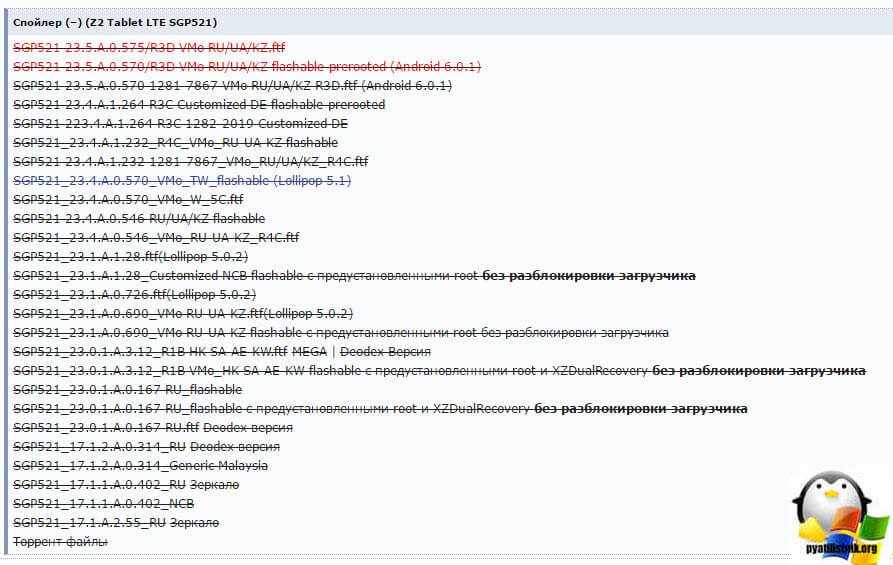
Utilità Flashtool
Quindi è necessario scaricare il programma Flashtool per eseguire il flashing del firmware stock su qualsiasi dispositivo (http://w3bsit3-dns.com/forum/index.php?showtopic=468628&st=0#entry22496817), nonché per installare varie parti del firmware, lo puoi trovare al link qui sopra. Non vedo il motivo di dirti come installare Flashtool, basta cliccarci sopra un paio di volte. Lanciamolo.
Qui abbiamo due opzioni per lavorare con il programma, la prima è creare un file firmware in formato .ftf e applicare il firmware al tuo dispositivo.
Crea un file .ftf
In Sony Xperia, il riavvio ciclico viene trattato lampeggiandolo, creiamolo dai file sorgente. Stiamo aspettando il caricamento del database del dispositivo.

Fare clic su Strumenti > Pacchetti > Crea

Nel campo Seleziona cartella di origine, indica dove hai scaricato la cartella tramite XperiFirm

Dovresti avere i file aggiunti all'elenco delle cartelle, ora devi fare clic sul campo Dispositivo per selezionare il dispositivo su cui eseguire il flashing.

Scegli la tua serie, la mia è SGP5XX (ho Xperia Z2 Tablet sgp521)


Ora punto importanteè compilare due campi:
- Branding > localizzazione dell'assieme qui
- Versione > versione firmware

Tutti questi dati possono essere visualizzati nel nome SGP521_VMo RU-UA-KZ_1281-7867_23.5.A.1.291_R3D, dove il marchio sarà RU-UA-KZ e nella versione 281-7867_23.5.A.1.291_R3D

Seleziona tutti i file nella voce dell'elenco delle cartelle e premi la freccia destra.

nel campo del contenuto del firmware vedrai un elenco di cartelle dal firmware e fai clic su Crea. Inizierà l'assemblaggio del file .ftf che aiuterà a ripristinare Sony Xperia.

Il processo di assemblaggio stesso dura circa un minuto e mezzo.

Aspettiamo che appaia la riga Bundle create finito e ti verrà mostrato il percorso del firmware.

Come ripristinare sony xperia
Come ripristinare Sony Xperia e rimuovere il riavvio costante. Abbiamo completato la prima fase, preparato il file del firmware .ftf, anche se potresti scaricarlo facilmente se lo trovassi su Internet. Lo puoi trovare lungo il percorso C:\Users\tuo nome utente\.flashTool\firmwares.

Iniziamo a lampeggiare tutto, facciamo clic sull'icona del fulmine e selezioniamo la modalità flash

Nel campo della cartella di origine, imposta la cartella con il tuo firmware, indica quale caricherai. Nel campo Cancella, se selezioni: APPS_LOG, B2B, USERDATA, quando aggiorni il firmware Sony Xperia, eliminerai tutti i tuoi dati personali, fai clic su Flash.
Assicurati che prima di premere flash il tuo dispositivo sia disconnesso dal computer

Verrà visualizzato il messaggio Preparazione dei file per il flashing, la preparazione è iniziata.

Stiamo aspettando la finestra in cui ti diranno di premere il pulsante verso il basso e connetterti all'USB.

Inizierà il processo di flashing del tuo dispositivo. Se ricevi un errore:
I driver devono essere installati per il dispositivo connesso
Puoi trovarli nella cartella dei driver di Flashtool
Allora non hai i driver flashmode nel tuo sistema, li puoi trovare sul tuo computer, lungo il percorso C:\Flashtool\drivers

Installa i driver se hai un sistema operativo Sistema Windows 7, 8, 10, quindi fare clic con il pulsante destro del mouse su Flashtool-drivers.exe e selezionare Proprietà.

vai alla scheda compatibilità e seleziona due caselle:
- Esegui il programma in modalità compatibilità > Windows Vista
- Esegui questo programma come amministratore

Se non lo fai, durante l'installazione del driver riceverai Errore DPinst.exe


Seleziona Driver Flashmode, Driver Flashboot e driver per il tuo dispositivo.

Di conseguenza, verrà visualizzata una finestra con la procedura guidata di installazione del driver, fare clic su Avanti e accettare l'installazione.

ERRORE: non è stata trovata alcuna configurazione corrispondente. Salta la consegna dello stivale
ERRORE - Errore lampeggiante. Abortito.
Non capisco davvero perché questo stia accadendo, ma ti dirò come ne sono uscito.

ERRORE: non è stata trovata alcuna configurazione corrispondente. Ho evitato di saltare la consegna dell'avvio utilizzando questo metodo, ho eseguito il flashing solo del kernel, della partizione e del sistema eliminando tutti i dati dell'utente, se questo non funziona, puoi prima eseguire il reflash solo del kernel, quindi del kernel, della partizione e del sistema.

Alla fine, ho ottenuto il firmware Sony Xperia.

Stiamo tutti aspettando la frase finale Lampeggiante finito.

Accendiamo tutti il dispositivo e controlliamo, tutto ha funzionato per me, anche la carta SIM ha cominciato a essere vista.





